Hur man rotar och installerar TWRP Recovery för Oppo A37f
Rooting Smartphone / / August 05, 2021
Goda nyheter för alla Oppo A37f-användare. Nu kan du ladda ner den senaste TWRP Recovery för Oppo A37f. Genom att följa detta steg kan du installera Custom Recovery TWRP Recovery For Oppo A37f. Idag kommer vi att guida hur man rotar och installerar TWRP Recovery för Oppo A37f. TWRP Recovery är en anpassad återställning som också kallas TeamWin Recovery byggd med ett pekskärmsaktiverat gränssnitt vilket gör att användare kan installera firmware från tredje part och säkerhetskopiera det nuvarande systemet, vilket ofta inte stöds av lager återhämtning bilder.
I den här guiden kan du ladda ner och installera TWRP Recovery för Oppo A37f. Detta är en unofficiell TWRP Recovery för Oppo A37f. Ladda ner nu och njut av Custom Recovery på Oppo A37f. TWRP Recovery levereras med version 3.1.0-0 som har materialdesign, pekskärmsstöd och krypteringsläge.
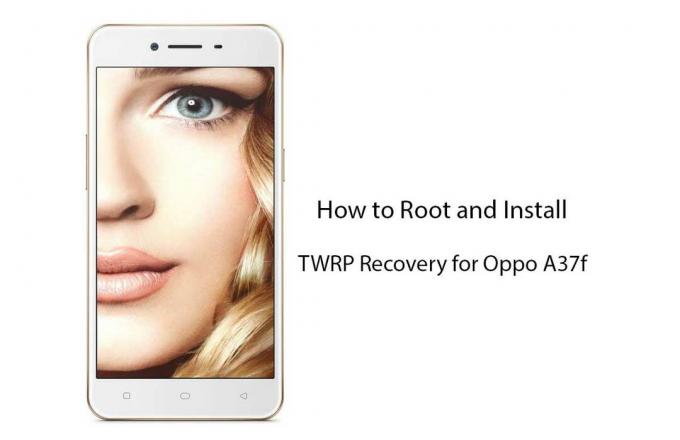
Rooting Procedure följs först efter installation av TWRP Recovery på din telefon. Om du bara vill testa rotförfarandet rekommenderar vi att du följer Hur man rotar vilken Android-telefon som helst utan dator.
Om du vill släppa loss hela Android Modding-kraften är blinkande TWRP Recovery den första prioriteten för att få all modningsförmåga på din Oppo A37f. Om du har en TWRP för Oppo A37f, du kan alltid prova anpassad ROM, Kernel, Xposed, Rooting, Mods, etc i några enkla steg.
Detta är en guide för installation senaste TWRP Recovery för Oppo A37f. Ladda ner Installera TWRP Recovery på Oppo A37f i dag och Läs stegen nedan. Om du installerar någon anpassad återställning på Oppo A37f kan du installera anpassad ROM, anpassade mods, anpassade kärnor eller någon zip-fil som Xposed. Läs guiden noga Hur man rotar och installerar TWRP Recovery för Oppo A37f.
Innan du gör metoderna vill jag bara varna dig för att genom att göra detta kommer du att förlora garantin och någon gång om du inte läser stegen och gör något fel kan du sticka din enhet. Det kommer inte att hända även om du följer vår steg-för-steg-guide noggrant.
För att installera TWRP Recovery eller något annat Anpassad återställning på Oppo A37f, du måste ha en olåst startladdare. Om din telefon inte har en olåst startladdare bör du först och främst låsa upp telefonens startladdare. Först efter att du har gjort det kan du säkert tillämpa allt som beskrivs i denna handledning.
Innehållsförteckning
- 0.1 Om Oppo A37f.
- 0.2 Fördel med TWRP Recovery.
- 0.3 NÖDVÄNDIG FÖRUTSÄTTNING.
- 0.4 KOM Ihåg att byta namn på TWRP-ÅTERVINNINGSNAMN TILL "ÅTERVINNING"
-
1 STEG FÖR Installera TWRP Recovery för Oppo A37f
- 1.1 HUR DU ROTTER Oppo A37f ANVÄNDER TWRP-ÅTERVINNING
Om Oppo A37f
Om Oppo A37f
Oppo A37f har 5,5-tums optisk AMOLED-skärm med en skärmupplösning på 1440 x 2560 pixlar skyddad av Corning Gorilla Glass 5. Den drivs av Qualcomm Snapdragon 835-processor klädd med antingen 6 GB eller 8 GB RAM och levereras med inbyggd lagring på 64/128 GB. Inget stöd för microSD-kort. Oppo A37f levereras med Dual 12 MP-kamera på baksidan med en bländare på f / 2.1 och kommer med OIS, fasdetekterings autofokus och LED-blixt, den har också 8MP på framsidan för selfie-fotografering. Smarttelefonen kommer ur lådan med Android 7.1.1 Nougat insvept under Oxygen OS. Oppo A37f stöder dubbel sim och har Type-C 1.0 vändbar kontakt. Andra anslutningsmöjligheter är Wi-Fi, 4G, 3G, Bluetooth 5.0, NFC, Fingerprint (front) och GPS.
Fördel med TWRP Recovery
Fördel med TWRP Recovery
- Du kan blinka anpassad ROM med TWRP Recovery
- Du kan flasha modding zip-filer för att anpassa din telefon
- Lättanvända Xposed-moduler
- Lätt att rota och ta bort med TWRP Recovery flashbar zip SuperSU
- Du kan alltid ta FULL NANDROID Backup i händelse av modding eller blinkning.
- Enkel åtkomst för att återställa Nandroid Backup.
- Du kan blinka bildfilen med TWRP Recovery.
- Kan ta bort all uppblåsning med TWRP Recovery.
- Att underklocka och överklocka.
- Du kan rengöra Rensa, cache och data.
OCH RELATERAD POST:
- Så här installerar du Android 7.1.2 Nougat på Oppo A37f
- Så här installerar du LineageOS 14.1 på Oppo A37f
- Guide för att installera MIUI 8 på Oppo A37f
- Hur man installerar CyanogenMod OS på Oppo A37f
- Så här installerar du Resurrection Remix OS på Oppo A37f
NÖDVÄNDIG FÖRUTSÄTTNING
NÖDVÄNDIG FÖRUTSÄTTNING
GetDroidTips.com ansvarar inte för skador på din telefon när du installerar den här uppdateringen.
- Denna guide är för hur man rotar och installerar TWRP-återställning för Oppo A37f
- Du måste låsa upp Bootloader på Oppo A37f.
- Du behöver antingen bärbar dator eller PC.
- Ladda ner Chainfire SuperSU.zip
- Ladda din telefon till minst 70%
- Säkerhetskopiera din enhet om du behöver det senare
- Ladda ner minimalt ADB-verktyg - KLICKA HÄR eller Ladda ner hela ADB-inställningen för Windows / Mac här och extrahera det.
- Se till att du har följt stegen ordentligt. Hoppa inte och läs! - Vi ansvarar inte för skador som du gör på din telefon.
Läs också: TeamWin rullade ny uppdaterad TWRP v3.1.0 med ADB Backup Support
Ladda ner TWRP Recovery
KOM Ihåg att byta namn på TWRP-ÅTERVINNINGSNAMN TILL "ÅTERVINNING"
STEG FÖR Installera TWRP Recovery för Oppo A37f
- Aktivera USB-felsökning
- För att aktivera USB-felsökning, först och främst, Du måste aktivera utvecklaralternativet på din smartphone.
- För att aktivera, gå till dina inställningar -> Om telefon -> Klicka nu på Build Number 7-8 gånger tills du ser ett skålmeddelande “Utvecklaralternativ aktiverat ”.

- När din utvecklaralternativ är aktiv, gå tillbaka till din inställningar -> Öppna utvecklaralternativ -> Aktivera USB-felsökning.

- Öppna den extraherade ADB-mappen och öppna kommandofönstret på din PC / bärbara dator genom att trycka på Skift-tangent + höger musklik.

- Anslut nu datorn till mobil med USB-kabel.
- Du måste starta om telefonen till Bootloader - För att starta om, skriv följande kommando underifrån i ditt kommandofönster som du öppnade.
adb omstart bootloader
- Enheten startar i bootloader. Om den inte startar, se till att dina kabel- och USB-drivrutiner har installerats korrekt.
- Skriv nu kommandot nedan i ditt kommandofönster.
snabbstartsenheter
Detta kommando listar de anslutna enheterna. Om din telefons serienummer dyker upp är du klar att gå och kan fortsätta. Om telefonen INTE är listad indikerar detta att dina drivrutiner inte är korrekt installerade. För att du ska kunna fortsätta måste du fixa dina drivrutiner så att din telefon listas under snabbstartsenheter.
- För att blinka återställningen, skriv kommandot. (Se till att namnet på TWRP-bilden, om du bytte namn till recovery.img, skriv sedan recovery.img efter flashåterställningen)
snabbstart flashåterställning recovery.img

- Om det nu visar kommandot så startar du om din enhet. TWRP har lyckats installeras. Njut av
- För att starta om till återvinning stänger du av telefonen, TRYCK PÅ VOLYM + STRÖMKNAPP TILLSAMMANS FÖR ATT ANVÄNDA ÅTERVINNING ELLER ANVÄNDA VOLYM NED + HÅLL STRÖM KNAPP för att starta i bootloader och använd sedan volym ned och upp-knappen för att navigera och välj Recovery och tryck på strömbrytaren för att känga.

HUR DU ROTTER Oppo A37f ANVÄNDER TWRP-ÅTERVINNING
- Du kanske har laddat ner SuperSu-blixtlås filen från avsnittet ovan vad du behöver, Om inte - KLICKA HÄRatt ladda ned SuperSU
- Flytta nu SuperSu-blixtlås fil till roten till ditt interna minne
- Starta din telefon till återställning genom att trycka på “Volym ner + ström ” samtidigt.
- I TWRP Recovery, klicka på INSTALLERA menyn och bläddra och välj SuperSu Zip
- Svep nu för att installera SuperSu
- Ja, nu måste roten fungera om du har installerat det korrekt.
- För att verifiera, gå till Google Play och ladda ner Root Checker-appen för att kontrollera rotstatus. Om root-checker-appen säger att root-åtkomst är tillgänglig, njut av att du har root på din Oppo A37f
Så hoppas du har förstått hur man rotar och installerar TWRP-återställning för Oppo A37f. Om ja, vänligen ge stjärnbetyget. Om inte lämna ett meddelande hjälper vi dig.
Jag är en teknisk innehållsförfattare och heltidsblogger. Eftersom jag älskar Android och Googles enhet startade jag min karriär med att skriva för Android OS och deras funktioner. Detta fick mig att starta "GetDroidTips". Jag har slutfört civilingenjörsexamen vid Mangalore University, Karnataka.



